Windows 10は、Windows 7およびWindows 8では無料でしたユーザー。 Microsoftは、1年間、古いバージョンのWindowsを最新のバージョンにアップグレードするオプションをユーザーに提供しました。 MicrosoftがAnniversary Updateをリリースすると、無料提供は取り消されました。その後、Windows 7/8を実行しているユーザーはWindows 10を購入する必要がありました。購入したライセンスの新しいプロダクトキーを取得しました。古いWindowsバージョンからアップグレードしたユーザーは、古いWindows 7/8ライセンスを使用していました。 Windows 10のインストールがアップグレードであるか新規インストールであるかを確認する必要がある場合は、簡単に伝える方法はありません。アップグレードした場合、CドライブにWindows.oldフォルダーがあるかもしれませんが、それもアップグレードの1か月後に消えます。 Windows 10が新規インストールかアップグレードかを確認する方法は次のとおりです。
新規インストールまたはアップグレード
Windowsレジストリは、Windows 10のインストール状態を通知できます。Windowsレジストリを変更する必要はないため、このための管理者権限は必要ありません。
Windowsレジストリを開きます。検索バーまたは実行ダイアログで「regedit」と入力し、Enterキーを押します。 Windowsレジストリで、次の場所に移動します。
HKEY_LOCAL_MACHINESYSTEMSetup
下に「アップグレード」キーがあるかどうかを確認します「セットアップ」の場合、現在のWindows 10インストールは、古いWindowsバージョンからのアップグレードでした。 「アップグレード」キーがない場合、Windows 10は新しくインストールされました。
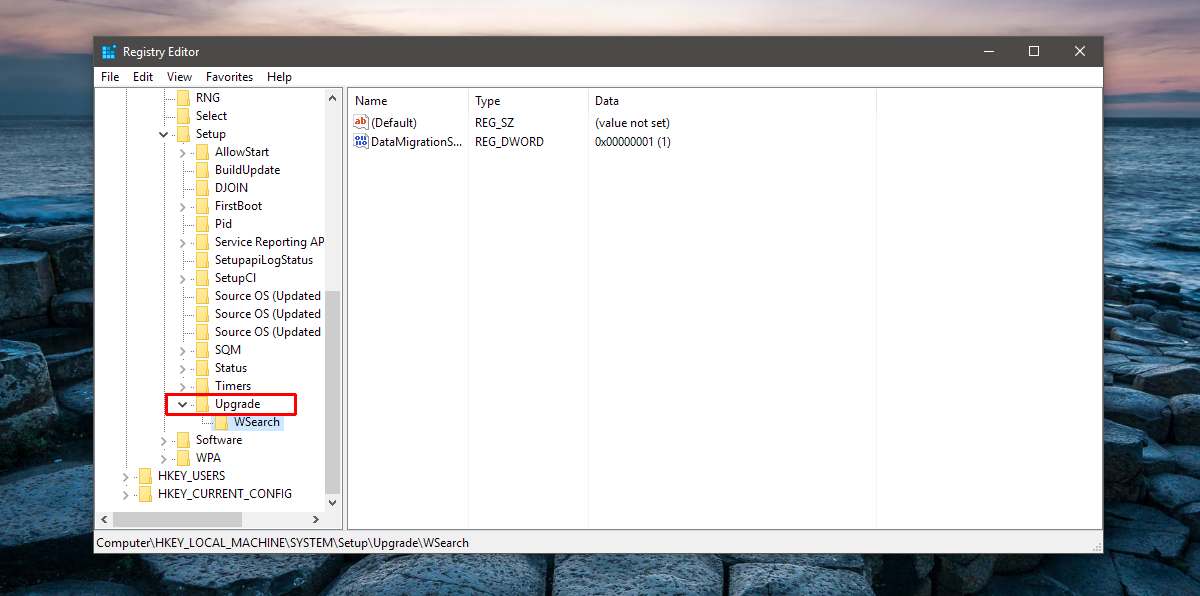
Windows 10はどのバージョンからアップグレードしましたか?
Windows 10が新規インストールかアップグレードかを確認したら、アップグレード元のバージョンを知りたい場合があります。調べるには、レジストリでこの同じキーを見てください。
HKEY_LOCAL_MACHINESYSTEMSetup
このバージョンのWindows 10はアップグレードでした。 「ソースOS」と呼ばれる3つのフォルダーがあり、それぞれ日付が異なります。これらのキーは、現在のOSに対するすべてのメジャーアップデート用です。おそらく、最初のアップグレード用に1つのキーが表示され、2015年11月の安定性アップデートと2016年8月のアニバーサリーアップデート用にそれぞれ1つのキーが表示されます。同じ日付、つまり2015年11月と2016年8月ではない場合があります。日付は、実際に更新を受信した日付に対応します。 3つの異なるキーが表示されていなくてもかまいません。
最古のソースOSキーは、ここで見つける必要があるものです。 「ProductName」というDWORDエントリを探します。その値は、現在のWindows 10がアップグレードされたWindowsバージョンを示します。
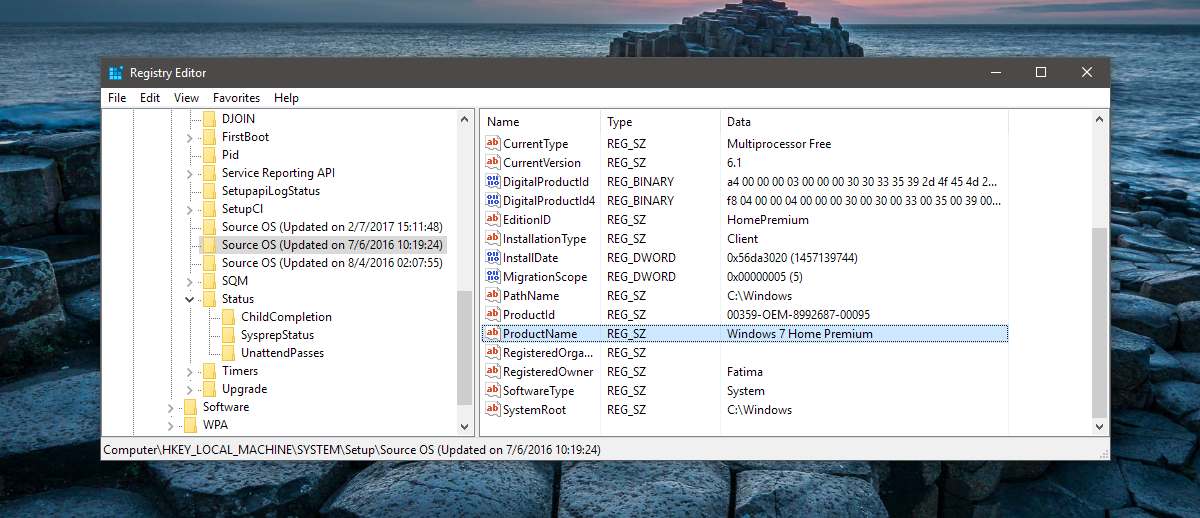
この情報は、たとえば、プロダクトキーを探していて、それがWindows 7、8、または10キーのどれであるかわからない場合に役立ちます。
この情報が改ざんされる可能性があることを警告する必要があります。それでも、システムのWindows 10インストールを確認するのに良い方法です。













コメント